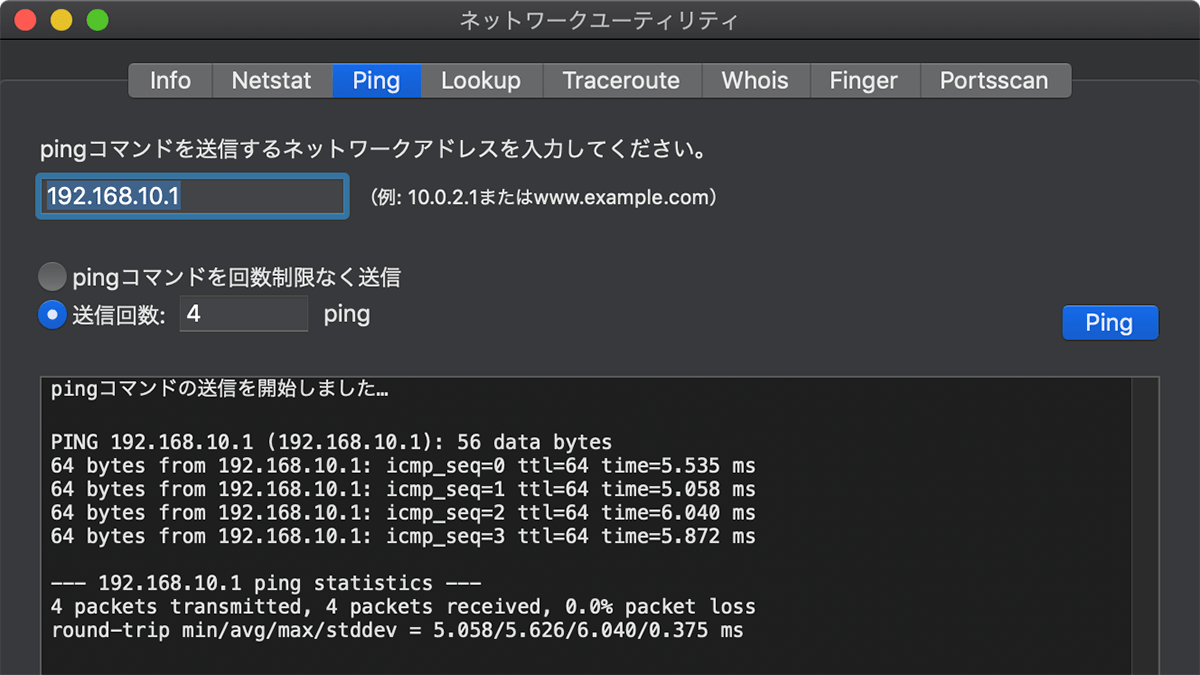[s_ad]
こんにちは。
@OfficeTAKUです。
ネットワークが通じているか調べるコマンド ping
プリンターがつながらない時などに利用することも多いと思います。
完全文系インストラクターの私でもこのくらいの知識はあります。
Windows では コマンドプロンプトを起動して、ping を飛ばすと4回で停止します。
ところが…
MacのターミナルでPingを実行すると止まらない!
【環境】
MacBook Pro (13-inch, 2017, Two Thunderbolt 3 ports)
macOS Mojava 10.14.2
資料を作成するために自分のサイトのIPアドレスを調べたくて「pingうてばいいか」と思いました。
MacでWindowsのコマンドプロンプトに該当するといったらターミナルだろう。同じ様な画面だからね。
ということでTerminalを起動して ping office-taku.com ってしてみたら…
延々と繰り返していて止まらないのです。
かっぱえびせん状態です。
[command]+[ c ]してみてもとまりませんでした。
「ありゃー」ということで慌てて終了させてしまいました。
お恥ずかしい。
pingを実行し止めたい場合は [control]+[ c ]
延々と繰り返すpingを止めるには
[control]+[ c ]
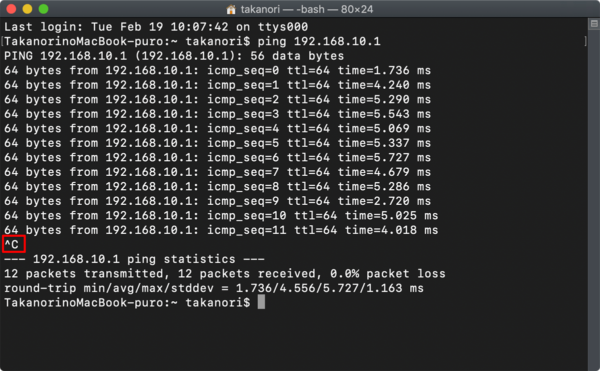
回数指定は[-c]オプション
調べてみると オプションで [-c]を付加しその後に回数を指定するとその回数だけpingを実行してくれるのだそうです。
下の太字の部分 4回 繰り返す指定になります。
ping -c 4 192.168.10.1
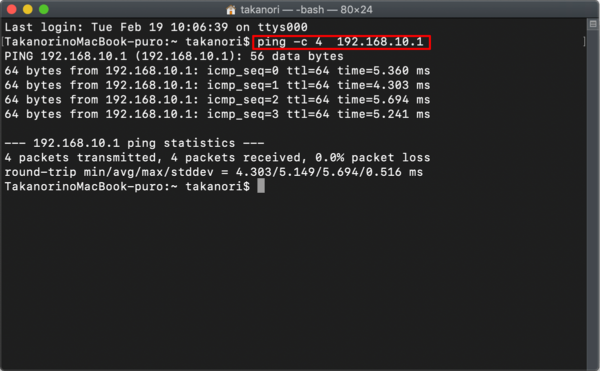
ネットワークユーティリティでPingを実行する
ネットワークユーティリティ、そう言えば以前Macを使っていた時に使ったような記憶がありました。
ネットワークユーティリティではよく使うコマンドが簡単に実行できるようになっています。
- Finder で 「ネットワークユーティリティ」を検索します
- 検索結果にある[ネットワークユーティリティ]をダブルクリックし起動します
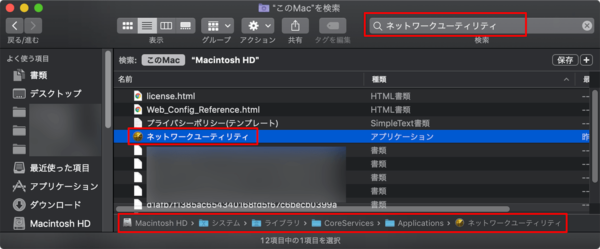
- [ping]タブに切り替えます
- 上のボックスに送信先を入力
- 送信回数を指定
- [Ping]ボタンをクリックします。
- 結果が表示されます。
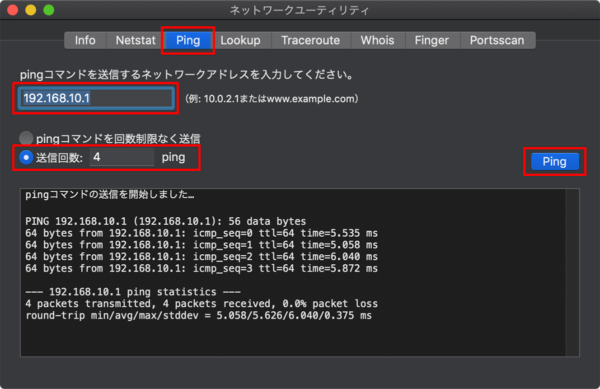
ネットワークユーティリティについて – Apple サポート
まとめ
と、いうことで、今回はMacでPingを打つときには[ネットワークユーティリティ]が便利ですよ、というお話しでした。
MS-DOSの時代からパソコン触ってますが、いつもその場しのぎ。しっかり勉強しないと、と反省しております。
- ターミナルはオプションつけないとPingを永遠?に繰り返してしまう
- ターミナルでの Pingコマンド ではオプション[-c]で回数を指定する
- ターミナルで Ping を止めるには [control]+[ c ]
- ネットワークユーティリティを利用すればPingも簡単安心